
时间:2023-03-18 编辑:hyd
有很多人不了解,那么今天小编就在这里给大家分享一点我的小经验,希望可以给你们带来帮助。

首先我们需要先打开到TeamViewer主界面,观察是不是已经联网了。

然后我们可以看到,随机生成的那么密码
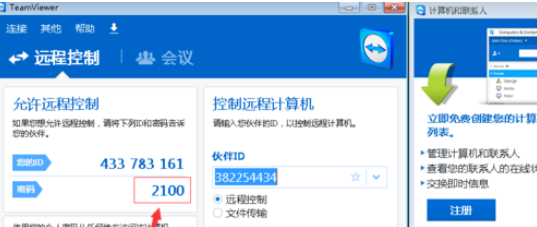
接着我们在其他里面找到选项菜单

这个时候我们进入选项菜单后,选择左侧安全
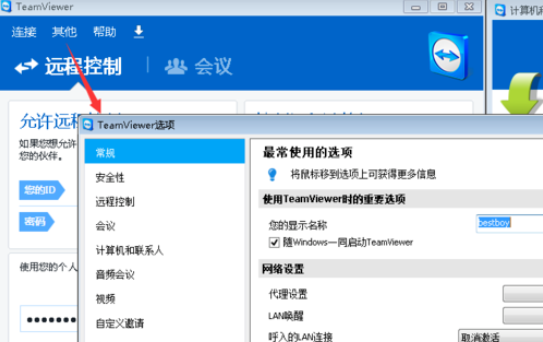
点击右侧,就可以更改或者填写一个固定远程密码

看完了上文为你们所描述的teamviewer修改账户密码的详细操作步骤,大家应该都学会了吧!
teamviewer相关攻略推荐:
teamviewer远程打印如何设置?远程打印设置流程图文介绍
teamviewer中工具栏其他菜单怎么操作?工具栏其他菜单使用方法介绍